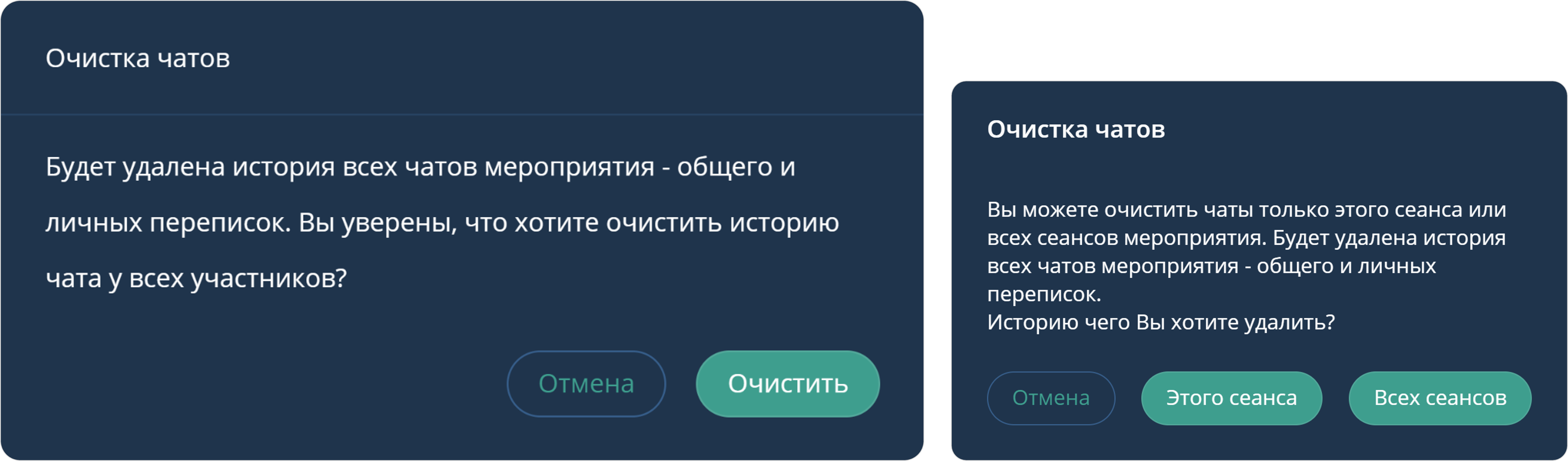Чат
Во время проведения мероприятия его участники имеют возможность общаться в Чате ![]() (при условии, что Организатор или Модератор мероприятия предоставил права на публикацию сообщений в чате). Чат мероприятия предназначен только для мероприятия.
(при условии, что Организатор или Модератор мероприятия предоставил права на публикацию сообщений в чате). Чат мероприятия предназначен только для мероприятия.
![]() перейти в раздел Чат
перейти в раздел Чат
![]() выйти из раздела Чат
выйти из раздела Чат
![]() выйти из раздела Чат
выйти из раздела Чат
Чтобы написать сообщение в Чате → Ввести сообщение → Нажать кнопку Enter или ![]()
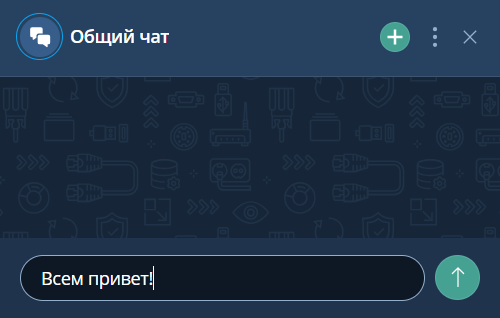
Отправить личное сообщение участнику мероприятия можно двумя способами:
-
Чат
 → Нажать кнопку
→ Нажать кнопку 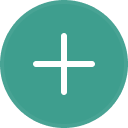 → Выбрать участника → Ввести сообщение → Нажать кнопку Enter или
→ Выбрать участника → Ввести сообщение → Нажать кнопку Enter или 
-
Участники
 → Выбрать участника
→ Выбрать участника  → Выбрать Написать личное сообщение → Ввести сообщение → Нажать кнопку Enter или
→ Выбрать Написать личное сообщение → Ввести сообщение → Нажать кнопку Enter или 
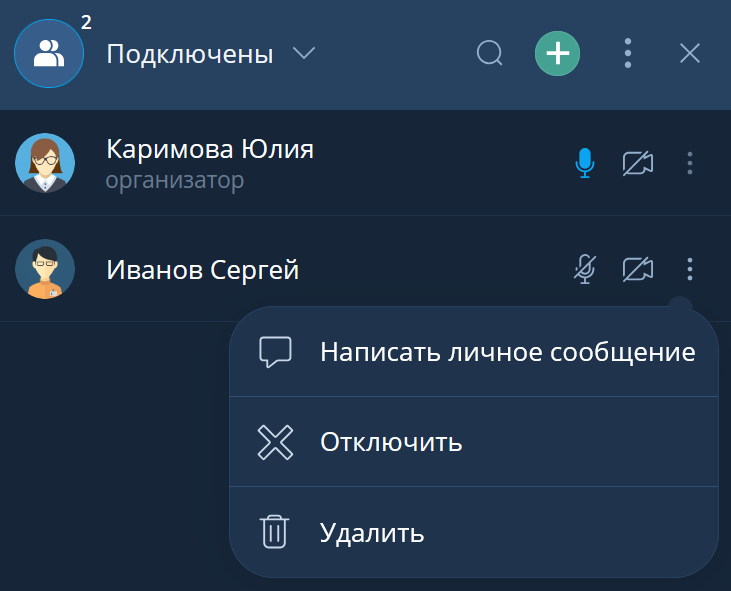
Модерация сообщений в чате
Организатор и Модератор мероприятия имеют возможность осуществлять модерацию сообщений участников Чата мероприятия:
-
модерация сообщений всех участников:
Настройки
 → Права рядовых участников → Включить / Выключить Публикация сообщений в чате без предварительной модерации
→ Права рядовых участников → Включить / Выключить Публикация сообщений в чате без предварительной модерации
-
модерация сообщений выбранного участника:
Участники
 → Выбрать участника → Открыть профиль участника → Права участника → Включить / Выключить Публикация сообщений в чате без предварительной модерации
→ Выбрать участника → Открыть профиль участника → Права участника → Включить / Выключить Публикация сообщений в чате без предварительной модерации
| По умолчанию модерация сообщений участников Чата мероприятия отключена |
Сообщение, отправленное в чат рядовым участником мероприятия, попадает на модерацию.
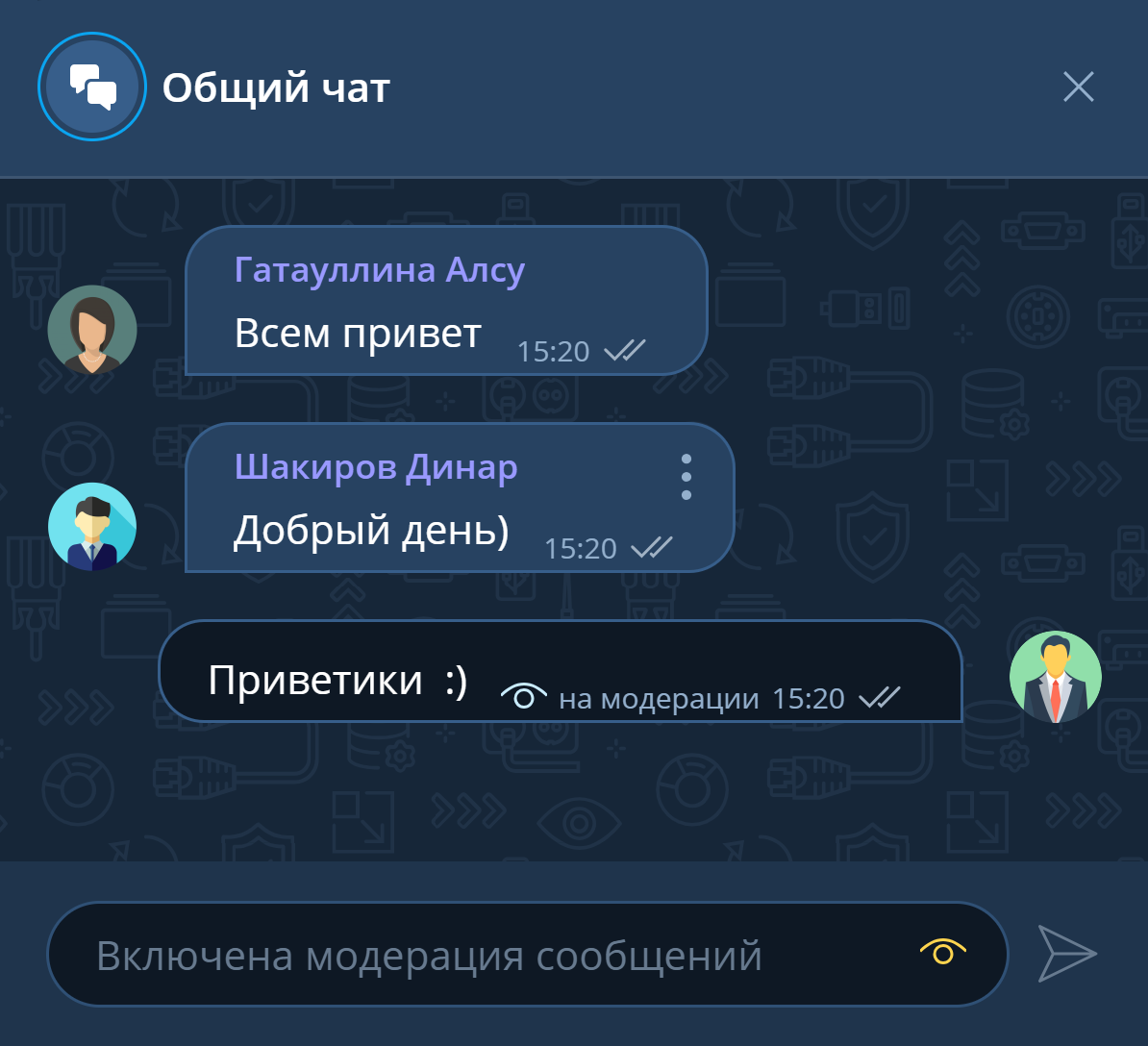
Чтобы разрешить / запретить публикацию сообщения участника, необходимо:
Чат ![]() → Модерация
→ Модерация ![]() → Подтвердить
→ Подтвердить ![]() / Отклонить
/ Отклонить ![]() сообщение, после чего сообщение отобразится / не отобразится в разделе Чат
сообщение, после чего сообщение отобразится / не отобразится в разделе Чат ![]() на вкладке Общий
на вкладке Общий ![]()
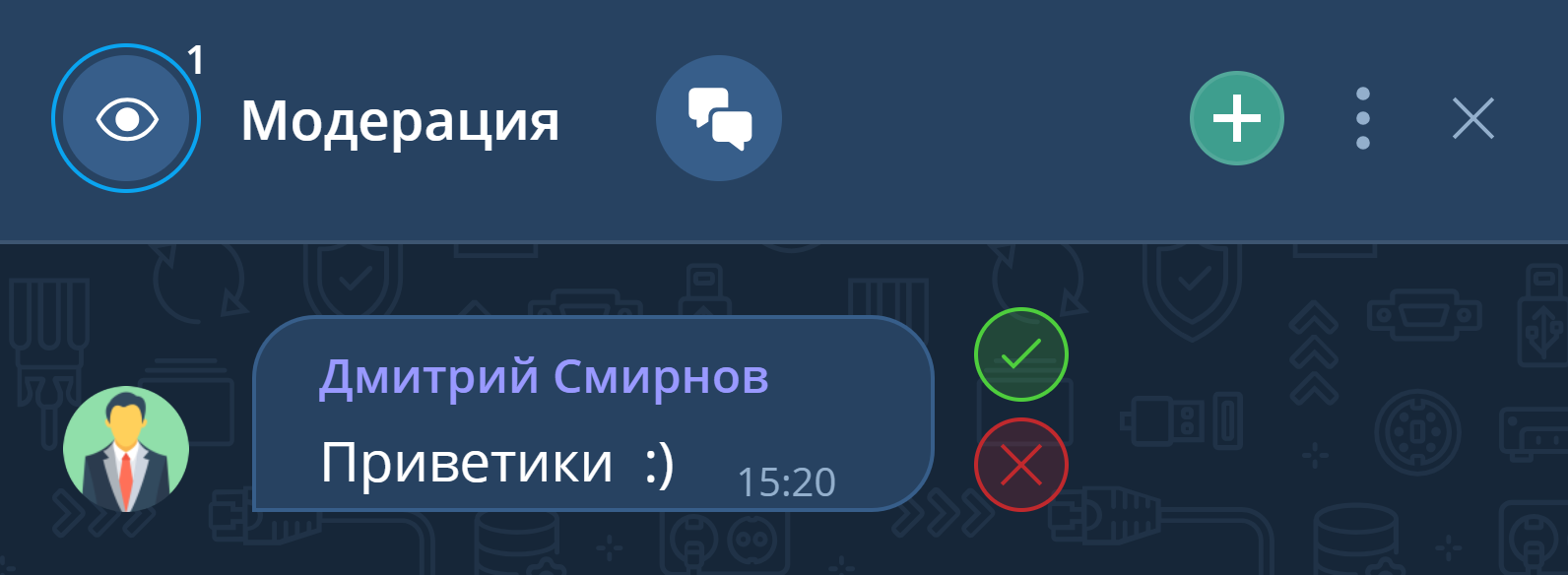
Ответ на сообщение в чате
В Чате мероприятия участники могут ответить на выбранное сообщение в Общем чате или Личном чате.
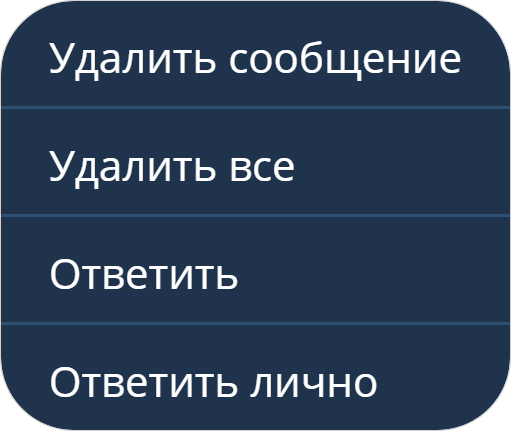
Чтобы ответить на сообщение участника в Общем чате, необходимо:
Выбрать сообщение → Вызвать контекстное меню / нажать кнопку ![]() → Выбрать Ответить
→ Выбрать Ответить

Чтобы ответить на сообщение участника в Личном чате, необходимо:
Выбрать сообщение → Вызвать контекстное меню / нажать кнопку ![]() → Выбрать Ответить лично
→ Выбрать Ответить лично

Экспорт истории чата
В чате мероприятия Организатору и Модератору мероприятия доступен экспорт истории чата.
Чтобы экспортировать историю чата, необходимо:
Чат ![]() → Нажать кнопку
→ Нажать кнопку ![]() → Выбрать Экспортировать историю чата → Проводник → Нажать кнопку Сохранить
→ Выбрать Экспортировать историю чата → Проводник → Нажать кнопку Сохранить
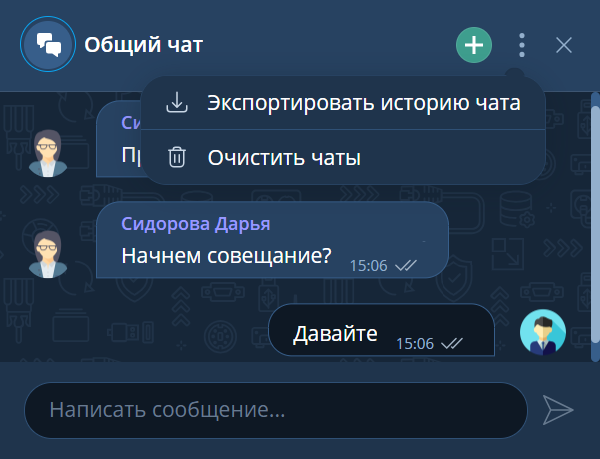
Удаление сообщения в чате
В чате мероприятия участнику доступно удаление собственных сообщений, а Организатору и Модератору мероприятия доступно удаление любых сообщений, блокировка отправки сообщений и полная очистка истории общего и личных чатов (этого сеанса или всех сеансов, если мероприятие периодическое).
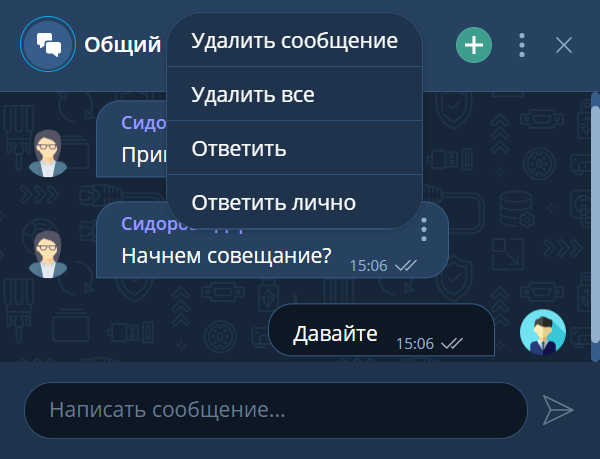
Чтобы удалить сообщение участника, необходимо: Выбрать сообщение → Вызвать контекстное меню / нажать кнопку ![]() → Выбрать Удалить сообщение → Сообщение удалено
→ Выбрать Удалить сообщение → Сообщение удалено

Чтобы удалить все сообщения участника или удалить все сообщения и заблокировать его, необходимо: Выбрать сообщение → Вызвать контекстное меню / нажать кнопку ![]() → Выбрать Удалить все сообщения → Удаление всех сообщений → Выбрать Удалить / Удалить и заблокировать → Сообщение удалено / Отправка сообщений запрещена
→ Выбрать Удалить все сообщения → Удаление всех сообщений → Выбрать Удалить / Удалить и заблокировать → Сообщение удалено / Отправка сообщений запрещена
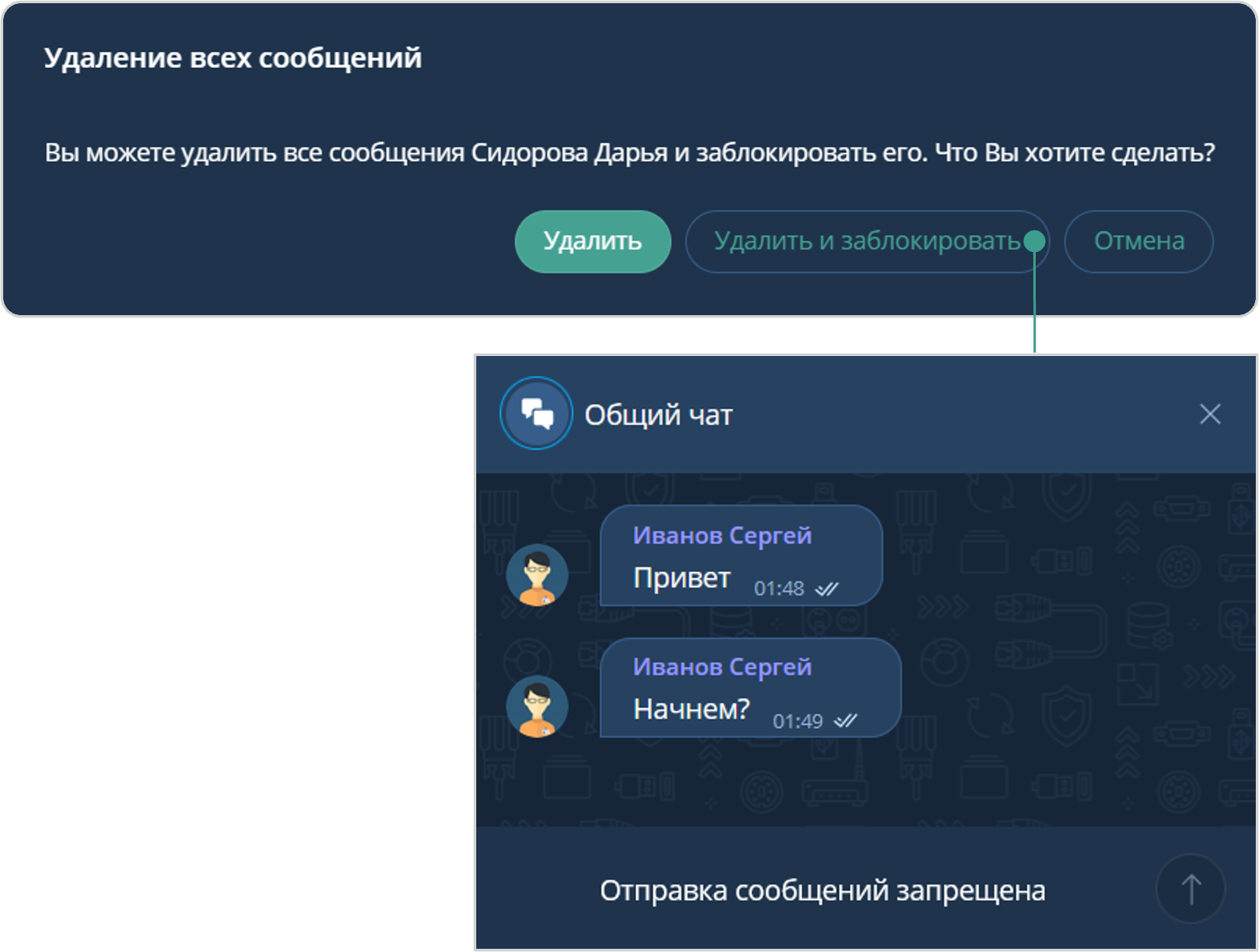
Чтобы очистить историю общего и личных чатов, необходимо:
Чат ![]() → Нажать кнопку
→ Нажать кнопку ![]() → Выбрать Очистить чаты
→ Выбрать Очистить чаты ![]() → Очистка чатов:
→ Очистка чатов:
-
если мероприятие разовое: Нажать кнопку Очистить
-
если мероприятие периодическое: Нажать кнопку Этого сеанса / Всех сеансов